Se puede tener dos WhatsApp en iPhone y cómo tenerlos
WhatsApp es una de las aplicaciones de mensajería más populares y utilizadas en todo el mundo. Con sus increíbles funciones y la conveniencia de enviar/recibir no solo mensajes de texto, sino también mensajes de voz, videos, calcomanías y muchas más funciones, ha atraído a una gran cantidad de personas. Lo mejor de esta aplicación es que está disponible tanto en la versión iOS como en la versión Android, por lo que los usuarios pueden comunicarse fácilmente. Mucha gente usa dos cuentas de WhatsApp en diferentes teléfonos, algunas usan una para uso personal y otra para uso comercial. Aquí, discutiré si es posible usar 2 cuentas de WhatsApp en un dispositivo y, si es posible, cómo usar dos cuentas de WhatsApp en un iPhone.
- Parte 1: ¿Se puede tener dos WhatsApp en iPhone?
- Parte 2: Cómo usar dos cuentas de WhatsApp en un iPhone con aplicaciones
- Consejo adicional: recupere los mensajes de WhatsApp eliminados de su iPhone (incluidos los datos multimedia)
Parte 1: ¿Se puede tener dos WhatsApp en iPhone?
Tener dos cuentas de WhatsApp y llevar dos iPhone diferentes suena para incómodo. Varios usuarios de WhatsApp quieren saber si existe alguna solución para usar dos cuentas de WhatsApp simultáneamente en un solo iPhone. La respuesta para esto es: Sí, definitivamente puede usar dos cuentas diferentes en el mismo iPhone, pero hay ciertas formas que debe seguir que se mencionan a continuación en la siguiente parte.

[WhatsApp Noticias 2023] Método oficial sobre tener 2 WhatsApp en un celular
El 19 de octubre de 2023, WhatsApp anunció que finalmente admite el inicio de sesión en dos cuentas en el mismo teléfono. Si es un usuario con una cuenta de trabajo y una cuenta personal, ya no necesitará llevar consigo dos teléfonos cada vez.
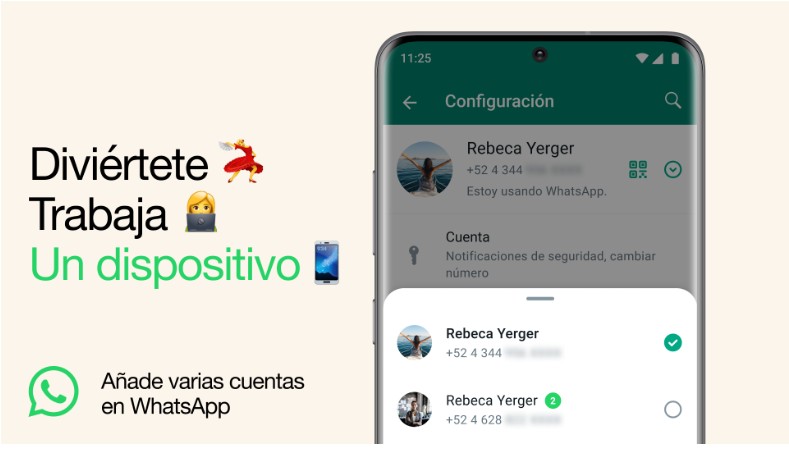
Para configurar una segunda cuenta, los pasos son simples:
- Necesitas 2 tarjetas SIM y tu teléfono admite múltiples tarjetas SIM.
- Abra la configuración de WhatsApp y haga clic en la flecha junto a su nombre.
- Luego haga clic en "Agregar cuenta" y podrá configurar cada configuración de cuenta individualmente.
Parte 2: Cómo usar dos cuentas de WhatsApp en un iPhone con aplicaciones
Ahora, como todos saben, es posible usar dos cuentas de WhatsApp en un iPhone. Permítanme decir que hay también dos formas de ingresar a la cuenta de WhatsApp en su iPhone. Puede usar cualquiera de las dos formas, ya que ambas funcionan perfectamente bien. Asegúrese de leer ambos métodos para que tenga una idea clara de qué método será fácil y conveniente para usted. A continuación, he enumerado los dos métodos.
1. A través de WhatsApp 2
El primer método que ayudará a los usuarios a usar WhatsApp dual en un iPhone es usar la aplicación WhatsApp 2. Esta aplicación es igual a la del WhatsApp original pero con un nombre diferente para que sea posible guardar la aplicación en el iPhone sin ningún conflicto. Esta aplicación funciona de forma independiente, por lo que no tiene que iniciar o cerrar sesión en la cuenta en caso de que quiera cambiar de cuenta.
- 1. Primero abra el navegador Safari en su iPhone y vaya al sitio web ios.othman.tv. Toque WhatsApp 2 y toque el botón de color verde para descargar la aplicación.
- 2. Verá aparecer un cuadro de diálogo en la pantalla con el mensaje de instalación. Toque el botón "Instalar" para comenzar el proceso de instalación.
- 3. Una vez que se haya instalado la aplicación, debe ir a Configuración >> General >> Perfil.
- 4. Toque Confiar en "VNE Software and Technology..." y cuando aparezca el cuadro de diálogo, toque el botón "Confiar".
- 5. Ahora abra WhatsApp 2, configure todo el proceso y disfrute usándolo.
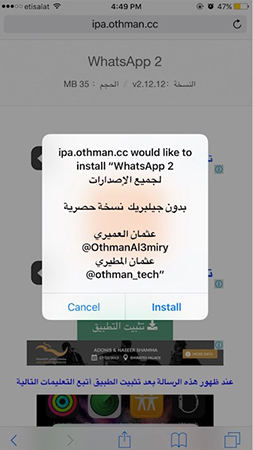
2. Use Dual Messenger para WhatsApp – Chats
El segundo método que te permitirá usar 2 cuentas de WhatsApp en un iPhone es usando Dual Messenger para WhatsApp – Chats. Esta aplicación es realmente beneficiosa para la mayoría de los usuarios, ya que es conveniente y flexible de usar, dejando dos cuentas de WhatsApp en un solo iPhone o una cuenta en dos dispositivos diferentes. Aunque Dual Messenger para WhatsApp – Chats es una aplicación paga, vale la pena descargarla, ya que puede administrar dos cuentas sin ningún problema en ninguna de ellas.
Nota: Asegúrese de estar conectado a Internet mientras realiza el siguiente proceso.
Proceso paso a paso sobre cómo usar WhatsApp dual en un iPhone:
- 1. Primero descargue e instale "Dual Messenger para WhatsApp – Chats" en su iPhone.
- 2. A continuación, verá un código QR en la pantalla, escanee el código con otro iPhone.
- 3. Luego diríjase a la cuenta original de WhatsApp en el iPhone principal y vaya a Configuración >> WhatsApp Web/Escritorio >> Escanear código QR.
- 4. Una vez que se realiza el escaneo del código, todos sus mensajes de WhatsApp se sincronizarán entre ambos iPhone.
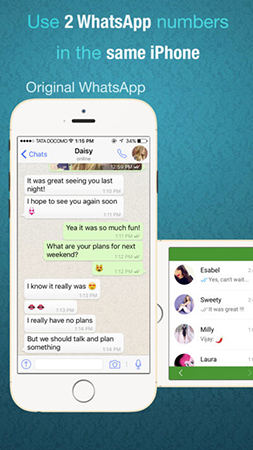
Consejo adicional: recupere los mensajes de WhatsApp eliminados de su iPhone (incluidos los datos multimedia)
Puede ocurrir un error inesperado al intentar usar la cuenta dual de WhatsApp en el iPhone y puede terminar perdiendo algunos mensajes importantes. ¿Qué harás en ese momento? No se preocupe ahora, tengo una herramienta increíble para ustedes que los ayudará a recuperar todos los mensajes de WhatsApp eliminados, incluidos los datos multimedia también. UltData WhatsApp Recuperación es una herramienta maravillosa que puede recuperar casi todos los mensajes eliminados de su dispositivo. La mejor parte de esta herramienta es que admite más de 20 tipos de archivos y es compatible con iOS 12, incluido el último iPhone XS/XS Max/XR.
Guía paso a paso para recuperar mensajes de WhatsApp eliminados usando UltData WhatsApp Recuperación:
Paso 1: Descargue, instale y ejecute Tenorshare UltData en la computadora. Conecte el iPhone a la computadora usando un cable USB.

Paso 2: La interfaz principal se mostrará en la pantalla, haga clic en "iOS" entre las opciones. Elija la opción "WhatsApp y archivos adjuntos" y haga clic en el botón "Iniciar escaneo".

Paso 3: Puede ver todos los mensajes de WhatsApp y los archivos adjuntos en la pantalla. Haga clic en él para obtener una vista previa del archivo adjunto y confirmarlo antes de recuperarlo. Ahora haga clic en el botón "Recuperar".

Paso 4: Finalmente tendrás la opción de recuperar todos los mensajes y archivos adjuntos en tu computadora o en tu iPhone.
Este artículo presenta 2 métodos para usar la cuenta dual de WhatsApp en un iPhone con facilidad. Incluso aprendiste a recuperar todos los mensajes de WhatsApp eliminados usando Tenorshare UltData WhatsApp Recuperación. Esta herramienta puede recuperar mensajes de WhatsApp del dispositivo o del respaldo de iTunes. Comente a continuación si tiene alguna consulta.
- Recuperar los datos borrados de WhatsApp directamente desde los dispositivos iOS y la copia de seguridad de iTunes;
- Admitir el escaneo y la lectura de la copia de seguridad de iTunes encriptados;
- Admitir más de 7 tipos de archivos (contactos, fotos, chats, mensajes de voz, etc.);
- Compatible con los últimos iOS 18 y iPhone 16/Plus/Pro/Pro Max;

UltData WhatsApp Recovery
El mejor software de recuperación de datos de WhatsApp
La tasa más alta de recuperación de datos







